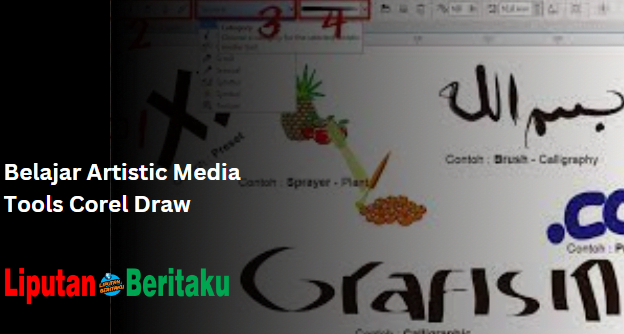Belajar Artistic Media Tools Corel Draw
Belajar Artistic Media Tools Corel Draw–Selamat datang di website liputanberitaku.com, website yang mengulas tentang pelajaran dan pertanyaan seputar Sekolah Dasar, SMP, SMA, dan Perguruan Tinggi, Kali ini kita akan bahas pertanyaan tentang : Belajar Artistic Media Tools Corel Draw.
Media artistik Corel Draw memainkan peran yang sangat penting dalam mendesain, yaitu untuk menambahkan konten yang menarik dan indah ke desain Anda, seperti batas atau garis besar, Anda dapat menggunakan alat ini juga. Saat ini saya akan menggunakan ini untuk membuat desain bingkai, atau biasa disebut dengan FRAME. Saya menggunakan COREL DRAW X7 untuk membuat ini, tetapi alat ini dapat ditemukan di Corel versi sebelumnya dan yang lebih baru.
Artistic Media Tool
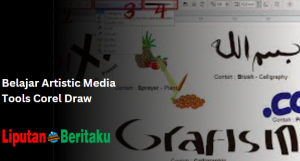
- Pertama, mari gunakan objek bulat untuk membuat objek menggunakan alat seni.
- Seperti klik menu ELLIPS atau tekan F7 juga yang berbentuk lingkaran.
- Jadi mari kita membuat lingkaran.
- Selanjutnya saya akan menggunakan menu ARTISTIC MEDIA untuk menambahkan seni pada desain.
- Seperti klik EFEK > MEDIA ARTISTIK
- Menu ARTIST MEDIA akan muncul di sebelah kanan
- Lalu cara penggunaannya seperti di bawah ini
- Klik pada objek yang ingin Anda ganti modelnya
- jadi kita pilih bentuk yang menurut kita bagus lalu kita klik saja.
- kemudian untuk mengubah ukuran cukup mengubah angka di kolom berikutnya.
- Hasil ini adalah sebagai berikut.
- Selesai
Kesimpulan
Demikian Ulasan Pertanyaan Tentang : Artistic Media Tools Corel Draw , Jika ada jawaban lain silahkan menghubungi redaksi liputanberitaku. Terima Kasih!